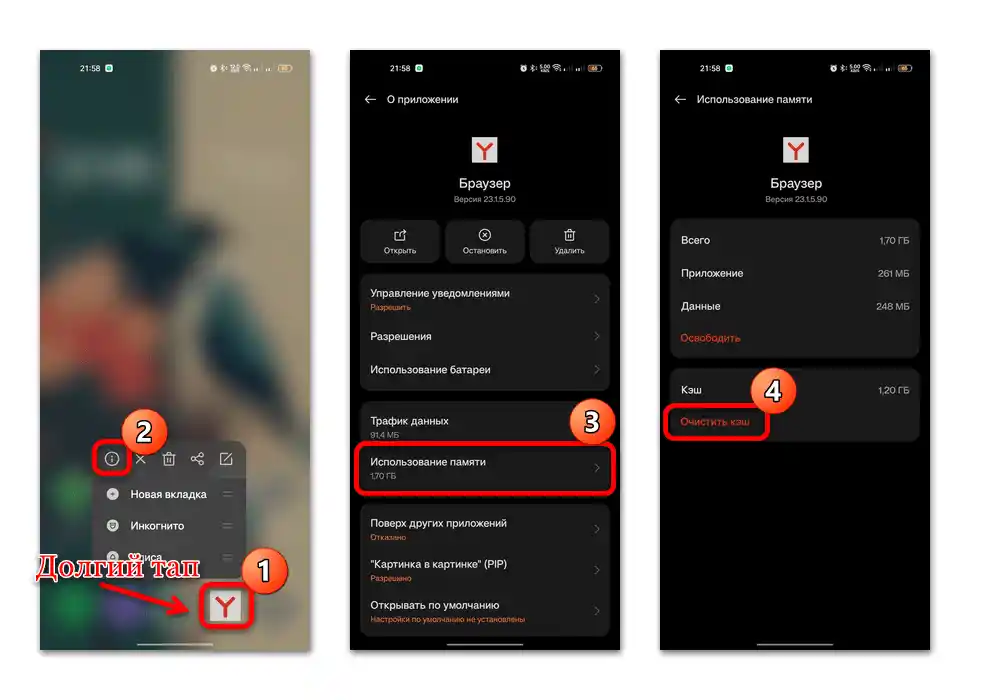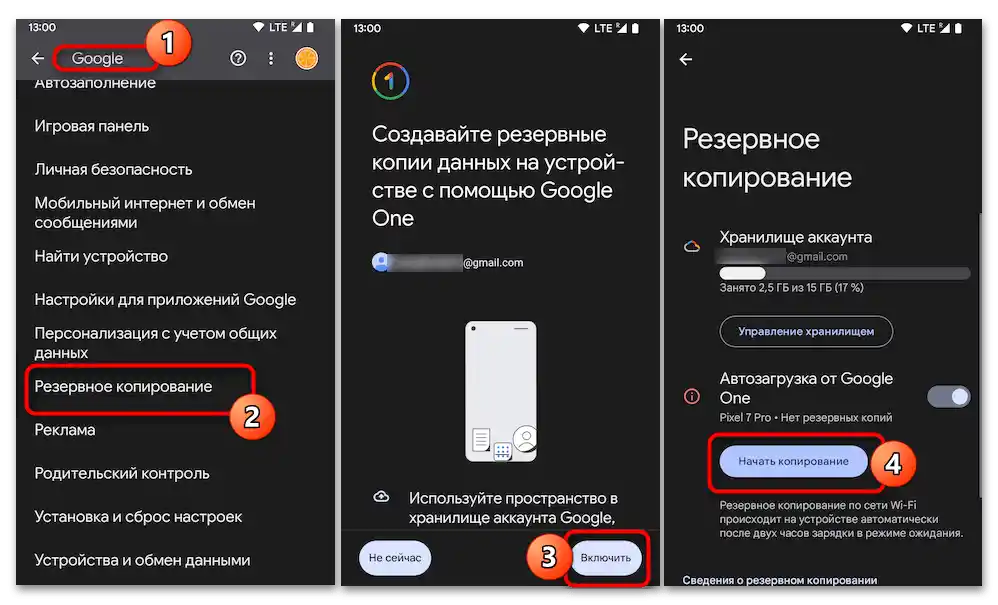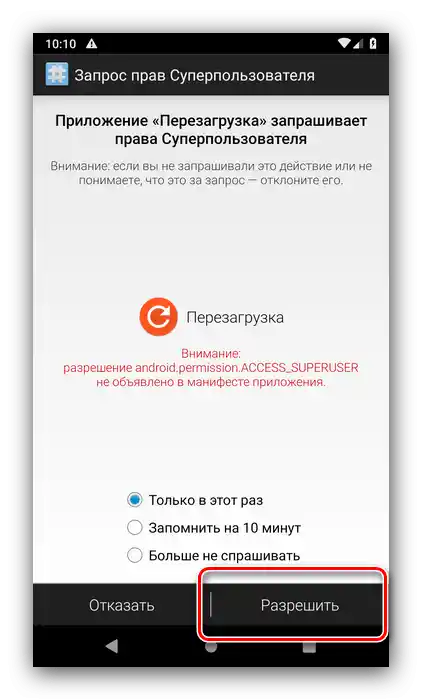Sadržaj:
Metod 1: Podešavanja ekrana
Obično, crna pozadina na Android uređaju predstavlja tamni režim interfejsa, koji je namenjen uštedi energije. Isključuje se kroz sistemske "Podešavanja" u nekoliko klikova:
- Otvorite "Podešavanja", dodirivanjem ikone stilizovane kao slika zupčanika, zatim izaberite odeljak "Ekran i osvetljenost"/"Prikaz".
- Verovatno će se odmah prikazati izbor teme za ekran. Ako je označena stavka "Režim zamračenja" / "Tamna tema", prebacite se na drugu opciju, nakon čega će ekran postati svetao.
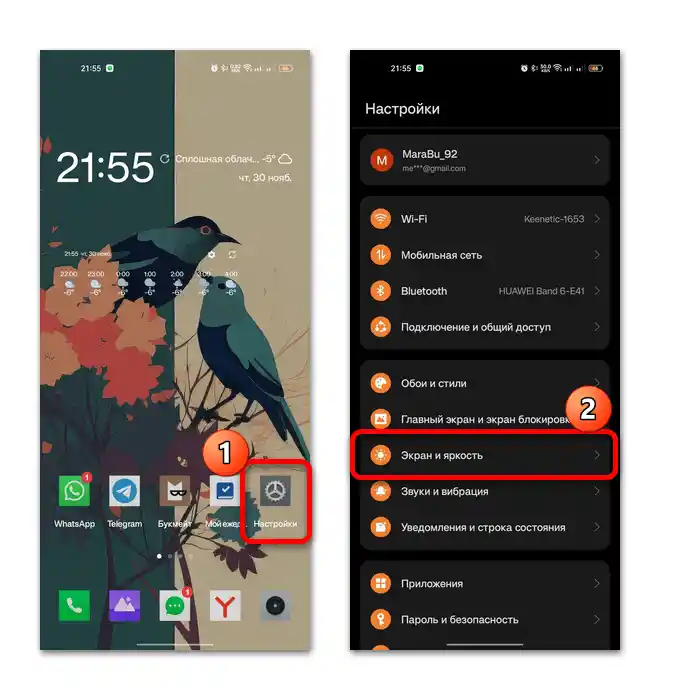
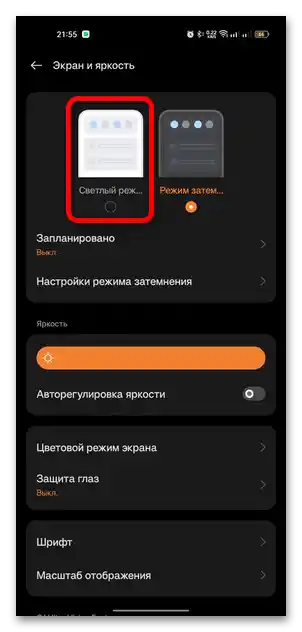
U novijim verzijama operativnog sistema Android mogu postojati dodatna podešavanja tamnog režima. Obično ih možete pronaći u istom odeljku – "Ekran i osvetljenost". Na primer, na Realme pametnim telefonima potrebno je izabrati stavku "Podešavanja režima zamračenja", nakon čega će se prikazati prozor sa parametrima. Ovde možete odrediti intenzitet crnog ekrana i učiniti ga bledim ili ukloniti primenu režima zamračenja na pozadine. Tako ćete moći da uklonite crnu pozadinu, ali da zadržite rad osnovne funkcije koju obavlja tamni režim, a to je ušteda baterije.
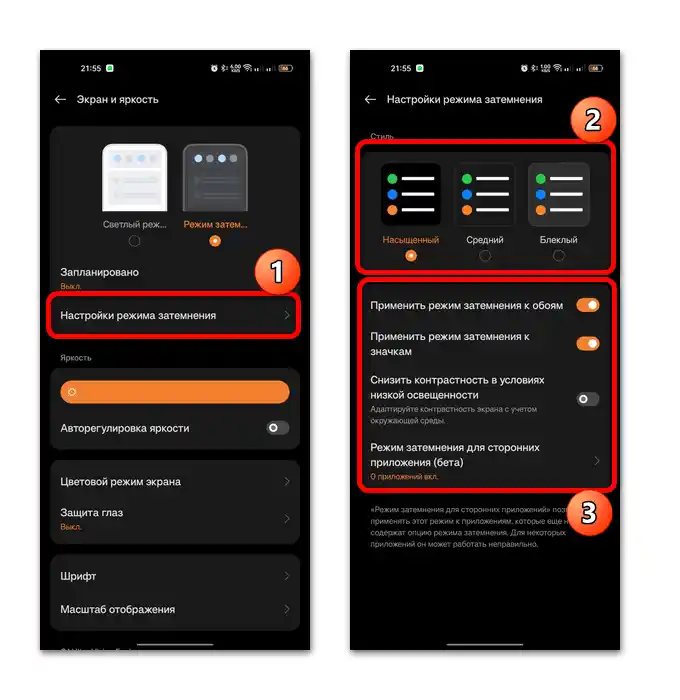
Metod 2: Parametri režima spavanja
Ako crna pozadina povremeno pojavljuje u određeno vreme, trebalo bi proveriti parametre režima spavanja, pri čemu sistem može biti podešen tako da se tamna pozadina automatski primenjuje u cilju uštede energije.Možete prilagoditi parametre prema sebi:
- Kroz sistemske "Podešavanja" idite na odeljak "Zvuci i vibracija", zatim izaberite stavku "Ne uznemiravaj".
- U našem slučaju, na sledećem koraku treba dodirnuti stavku "Raspored", a zatim tapnuti na opciju "Noćni režim".
- Izaberite "Podešavanja", nakon čega će biti dostupno dodatno meni sa funkcijama, gde treba izabrati "Podešavanja ekrana u režimu spavanja".
- Isključite funkciju "Tamna tema" pomoću prekidača, ako crna pozadina nije potrebna prilikom korišćenja ovog režima.
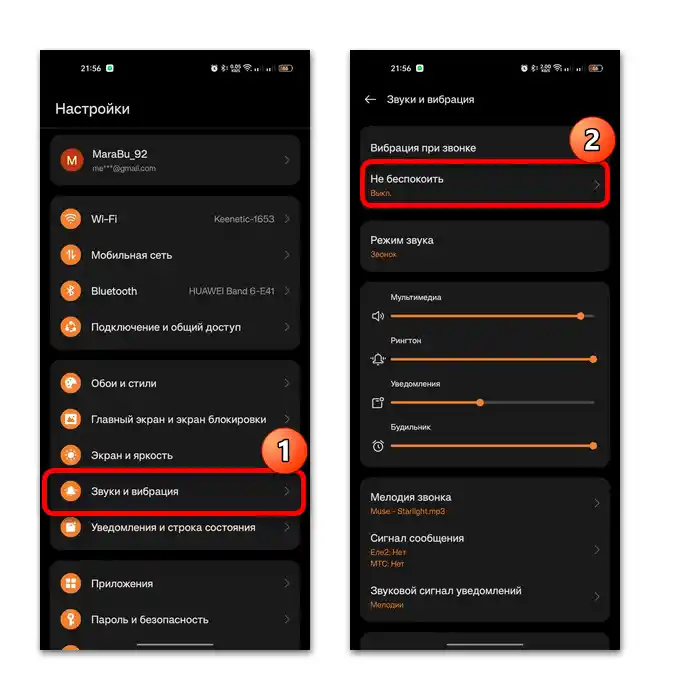
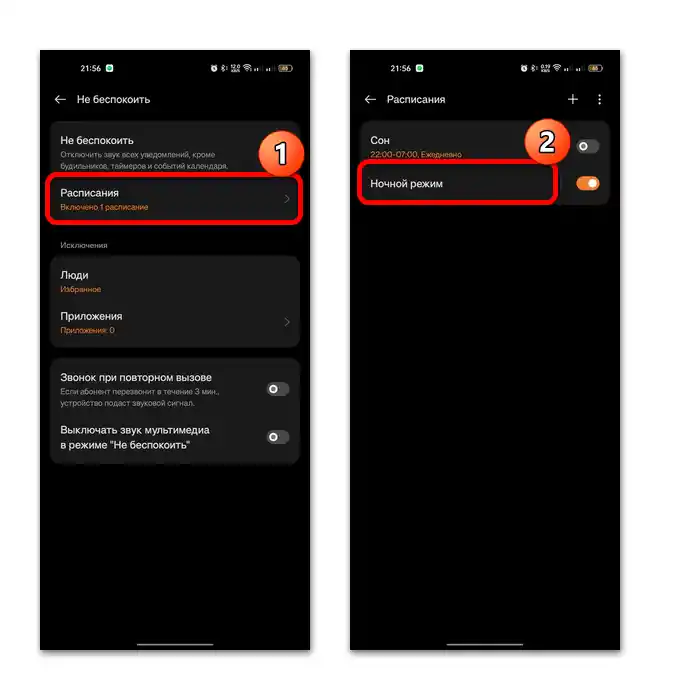
U nekim verzijama Android-a, algoritam radnji može se razlikovati od prikazanog, ali uvek možete iskoristiti traku za pretragu "Podešavanja", kako biste brzo prešli do parametara "Noćnog režima" (takođe može biti nazvan "Režim spavanja").
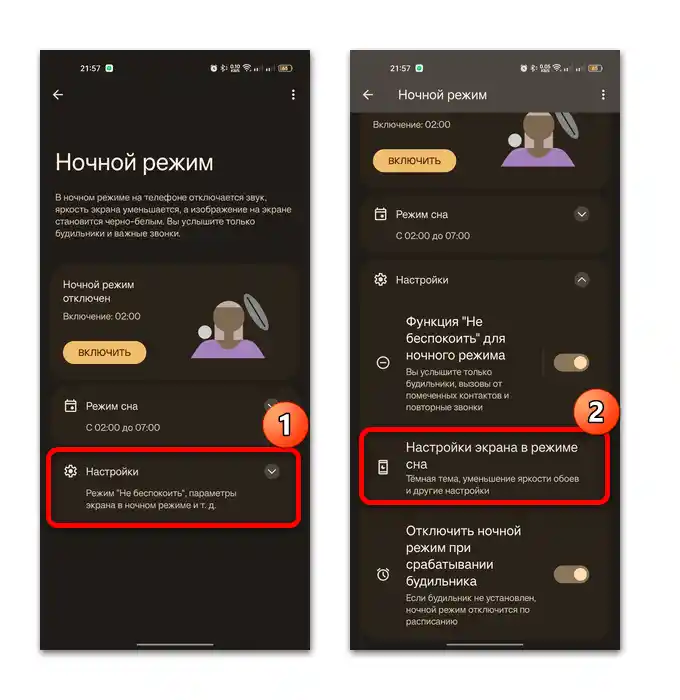
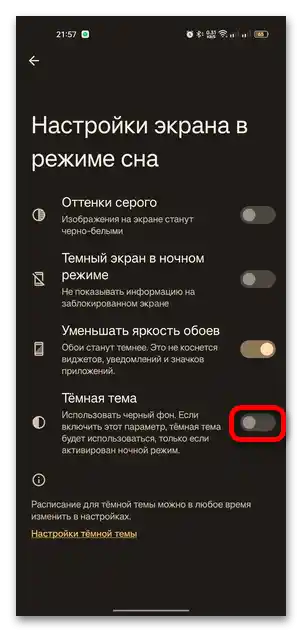
Takođe možete postaviti raspored za režim spavanja — na primer, odrediti vreme njegove aktivacije tokom perioda kada spavate, a isključivaće se automatski nakon prvog alarma ili u određeno vreme.
Način 3: Isključivanje inverzije boja
U Android-u je implementirana funkcija inverzije boja, koja predstavlja režim prikazivanja, pri čemu se boje menjaju na suprotne, slično negativu fotografije. Obično, vlasnici mobilnih uređaja je ne koriste, jer je namenjena većinom osobama sa problemima sa vidom, na primer zbog osetljivosti na svetlost, kao i za smanjenje naprezanja očiju prilikom dugotrajnog korišćenja uređaja.
Ako je iz nekog razloga inverzija boje na Android uređaju aktivna, tada se na ekranu može pojaviti crna pozadina. Pokušajte da je isključite ručno:
- Uključivanje/isključivanje inverzije boja dostupno je u odeljku sa posebnim mogućnostima, koji obično koriste ljudi sa određenim zdravstvenim poteškoćama.U našem slučaju, možete preći u njega kroz sistemske "Podešavanja" odeljak "Dodatna podešavanja", gde se nalazi stavka "Pristupačnost" (u drugim Android uređajima "Pristupačnost" se nalazi u opštem spisku "Podešavanja").
- Izaberite odeljak/tab "Vid" i u bloku "Ekran" pronađite funkciju "Inverzija boja". Dodirnite stavku, a zatim u otvorenom prozoru deaktivirajte je pomoću prekidača.
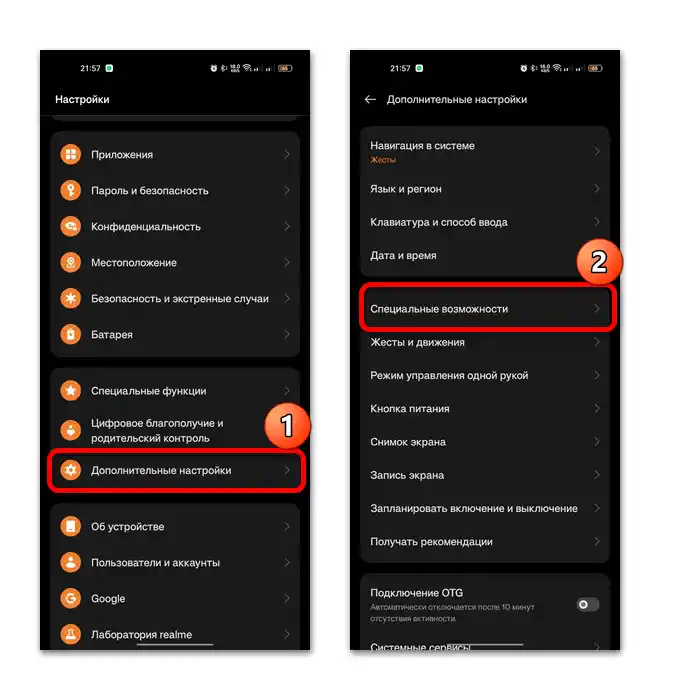
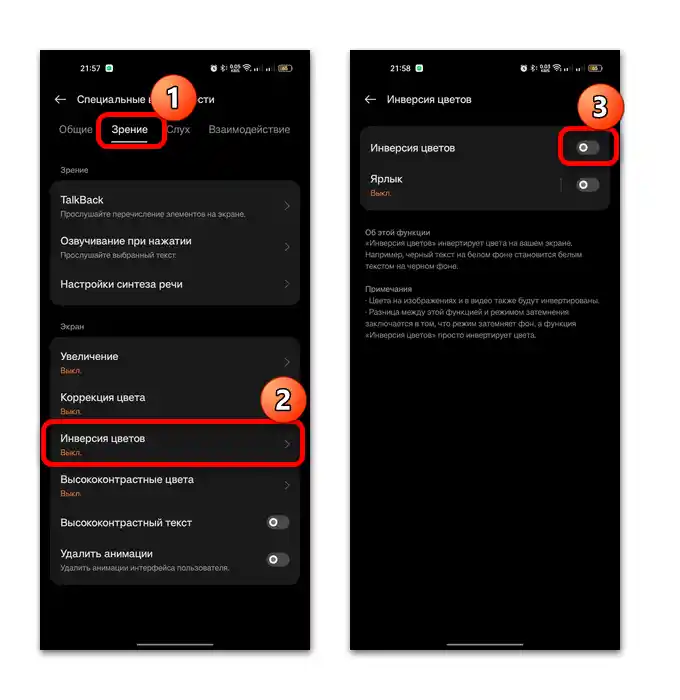
Razmotrili smo uputstva na primeru Android 13, ali u zavisnosti od modela uređaja i verzije OS-a, lokacija funkcije može biti u drugom odeljku. Kako god bilo, uvek možete iskoristiti pretraživač koji je implementiran u "Podešavanjima".
Način 4: Promena teme u aplikacijama
Što se tiče drugih aplikacija koje imaju crnu pozadinu, verovatno i one imaju tamnu temu. Međutim, neke od programa imaju takav interfejs po defaultu i u odsustvu opcije personalizacije teško je nešto promeniti.
Mnoge aplikacije, uključujući mobilne pretraživače, omogućavaju promenu teme. Algoritam postupka je sličan: potrebno je preći u odeljak sa podešavanjima, zatim pronaći opcije za temu ili personalizaciju i odlučiti se za boju teme. Na primeru popularnog Yandex pretraživača razmotrićemo kako to uraditi:
- Pokrenite pretraživač i pređite u glavni meni dodirivanjem tri horizontalne linije. U otvorenom prozoru pritisnite dugme "Tema".
- Zatim je dostupna opcija izbora između nekoliko varijanti: tamna, svetla i kao u sistemu. U poslednjoj varijanti, boja teme će biti ista kao i režim koji se koristi u Androidu. Ako je izabrana "Tamna tema", tada će i stil interfejsa pretraživača biti u crnim nijansama.
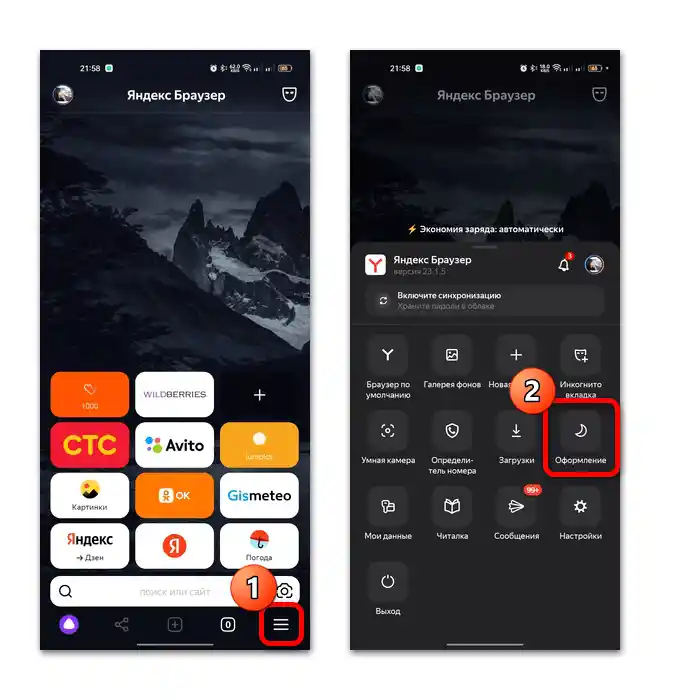
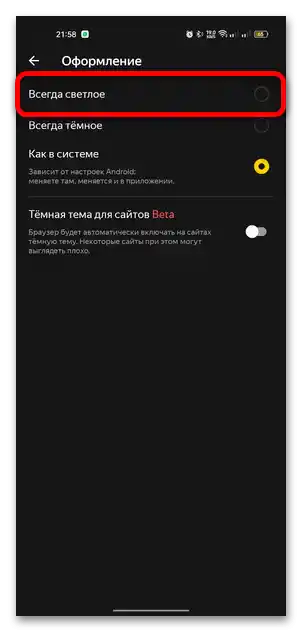
U Yandex pretraživaču takođe je kao beta funkcija implementirana mogućnost uključivanja/isključivanja tamne teme za sajtove.Kada je opcija uključena, pozadina veb stranica će biti crna.
Rešenje mogućih problema
Ako je crna pozadina na Android uređaju rezultat ne sistemskih podešavanja, već mogućih grešaka u radu OS-a, onda ćemo navesti nekoliko preporuka koje mogu pomoći u otklanjanju uzroka i posledica takvih problema.
- Pre svega, restartujte svoj uređaj. Pozovite meni napajanja dugim pritiskom na fizičko dugme za uključivanje, a zatim izaberite odgovarajuću opciju. Sličan efekat će imati i jednostavno isključivanje i ponovo uključivanje uređaja. Takođe postoje načini za restartovanje uređaja bez dugmeta za napajanje, o čemu smo pisali ranije.
Pročitajte takođe: Restartovanje Android uređaja bez dugmeta za napajanje
![Kako ukloniti crnu pozadinu na Androidu 12]()
- Očistite keš problematične aplikacije (pod uslovom da je crna pozadina samo u njoj). Da biste to uradili, pozovite sistemski prozor sa njenim svojstvima (dugi pritisak na ikonu softvera i izbor iz pojavljenog menija ikone u obliku slova i u krugu), zatim otvorite pododsek "Korišćenje memorije" i izaberite odgovarajuću opciju.
- Ako koristite treći launcher, uzrok crnog ekrana može biti u njemu (u njegovim podešavanjima interfejsa ili nepravilnom radu). Razmatrati svaku od dostupnih opcija za instalaciju nije moguće, s obzirom na to da ih ima prilično mnogo, ali prvo proverite njegove parametre u odgovarajućem odeljku glavnog menija launchera. Ako se ispostavi da je problem u samom softveru i ne možete ga popraviti, ostaje vam samo da ga obrišete i zamenite nekim drugim, potpuno kompatibilnim sa vašim pametnim telefonom.
Pročitajte takođe: Kako obrisati aplikacije u Androidu - U slučaju sistemskih problema može biti potrebno resetovanje podešavanja na fabrička — posebno je to aktuelno u situacijama kada je došlo do ozbiljnog kvara u radu OS-a. Ako budete morali da pribegnete ovoj metodi, ne zaboravite prethodno da napravite rezervnu kopiju podataka, jer će sve lične informacije biti obrisane. O tome i o proceduri resetovanja naš autor je pisao detaljnije u posebnom materijalu.
Više informacija: Resetovanje podešavanja na Android uređaju